您是否注意到,升级Windows 10 2004版后,笔记本电脑上的鼠标指针或触摸板光标消失了,还是使用Internet浏览器Chrome浏览器的鼠标指针消失了?
同样,有时您可能会注意到笔记本电脑从睡眠模式启动时鼠标光标消失了。
有几件事可能会导致鼠标指针在Windows 10上消失,可能是驱动程序过时,或者由于某些原因禁用了鼠标设备。在这里,我们列出了一些解决方案,可帮助您在Windows 10中恢复鼠标指针。
鼠标指针消失在Windows 10中
如果在安装Windows Update或安装功能升级后开始出现问题,则可能是错误导致鼠标指针功能无效。
专业提示:如果您发现Windows 10上的键盘和鼠标不起作用,请应用此处列出的解决方案。并且,如果鼠标指针仅消失,则应用下面列出的解决方案。
如果您已连接物理鼠标,请尝试断开连接并将其重新连接到另一个USB端口,
如果这是您第一次注意到此问题,请重新启动PC,清除暂时的毛刺,这可能会阻止鼠标指针正常工作并为您解决问题。
按键盘上的 F5(通常用于禁用或启用鼠标光标)。如果您是笔记本电脑用户,请按Fn + F3或Fn + F9或Fn + F11。(此处的按键可能因键盘/品牌而异)
启用鼠标
- 按Windows键+ R,键入main.cpl并按Enter键,
- 这将打开鼠标属性窗口,
- 使用键盘上的Tab键,直到“按钮”选项卡用虚线突出显示,然后使用键盘上的向右箭头键切换到设备设置。
- 在这里检查您的设备是启用还是禁用。
- 如果已禁用,请按键盘上的Tab键,直到“ Enable”(启用)按钮以虚线边框突出显示为止,然后按Enter键以启用鼠标指针。
- 再次使用键盘上的Tab键高亮显示Apply(应用)并单击OK(确定),然后按Enter键以应用更改。
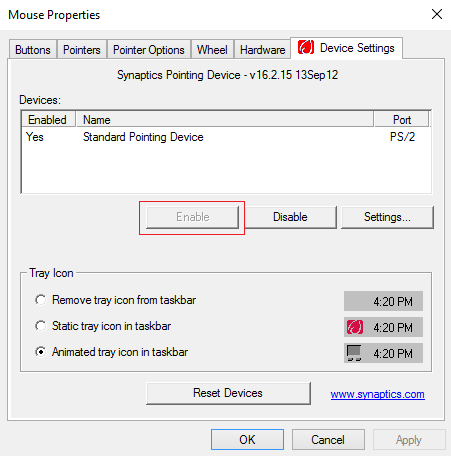
取消选中“键入时隐藏指针”
- 按Windows键+ R,键入main.cpl并按Enter键,
- 这将打开鼠标属性窗口,
- 使用键盘上的Tab键,直到按钮标签以虚线突出显示为止,
- 现在,使用向右箭头键选择“指针选项”,
- 接下来,使用键盘上的Tab键突出显示“键入时隐藏指针”选项,然后按空格键取消选中此特定选项。
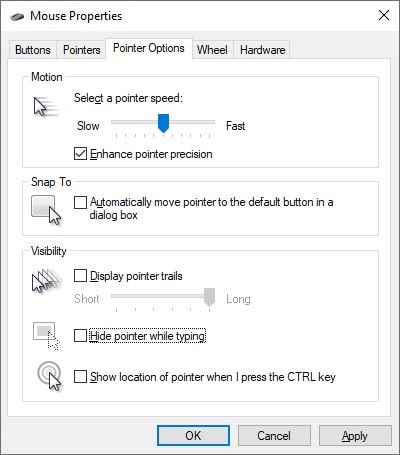
检查驱动程序是否引起问题
- 按Windows键+ R,然后键入输入devmgmt.msc,然后按Enter键,
- 这将打开设备管理器并显示所有已安装的设备驱动程序列表,
- 按Tab突出显示设备管理器中的计算机名称,
- 现在,使用向下箭头键突出显示鼠标和其他定点设备,
- 再次使用向右和向下箭头键选择列出的指针设备,然后按Enter打开其属性。
现在使用Tab键突出显示General选项卡,使用向下箭头选择更新驱动程序按钮,然后按Enter键。选择自动搜索驱动程序选项(使用键盘上的Tab键),然后按照屏幕上的说明从Microsoft服务器下载并更新最新的驱动程序版本。
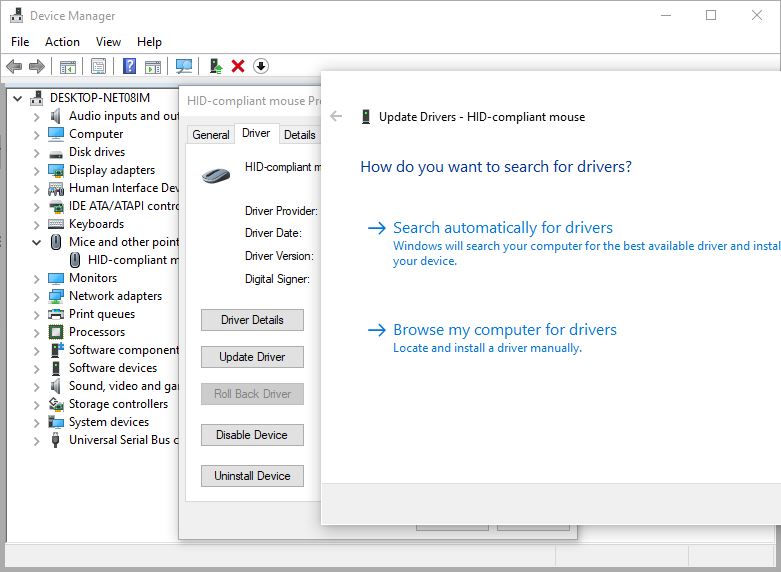
回滚鼠标驱动程序
如果问题是在最近更新之后开始的,则可以使用“回滚驱动程序”选项将鼠标驱动程序还原为可能有助于解决该问题的先前版本。
- 再次使用输入devmgmt.msc打开设备管理器并打开鼠标属性,
- 如果您最近更新了鼠标驱动程序,则将获得“回滚驱动程序”选项(请参见下图),使用键盘上的Tab键找到它,然后按Enter键。
- 按照屏幕上的说明将驱动程序还原为以前的版本,然后重新启动PC以应用更改。
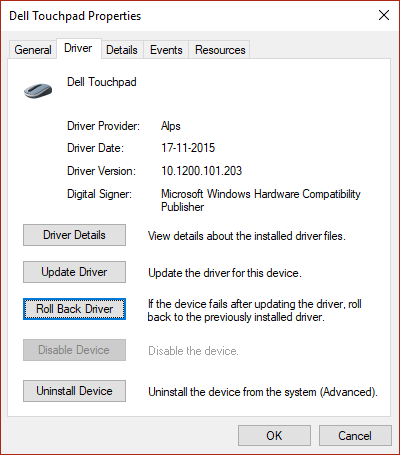
此外:
- 如果您使用的是无线鼠标,请检查并确保鼠标电池没有问题,
- 以干净启动状态启动,并检查是否出现鼠标指针,
- 运行防病毒扫描以检查并确保病毒/恶意软件感染不会引起此问题。
鼠标指针在Chrome上消失
如果您注意到未在chrome上显示光标或仅在chrome上浏览时鼠标光标消失,然后
- 关闭并重新打开Chrome浏览器,
- 清除浏览器缓存和Cookie
- 确保chrome浏览器已更新为最新版本,或重新安装浏览器。

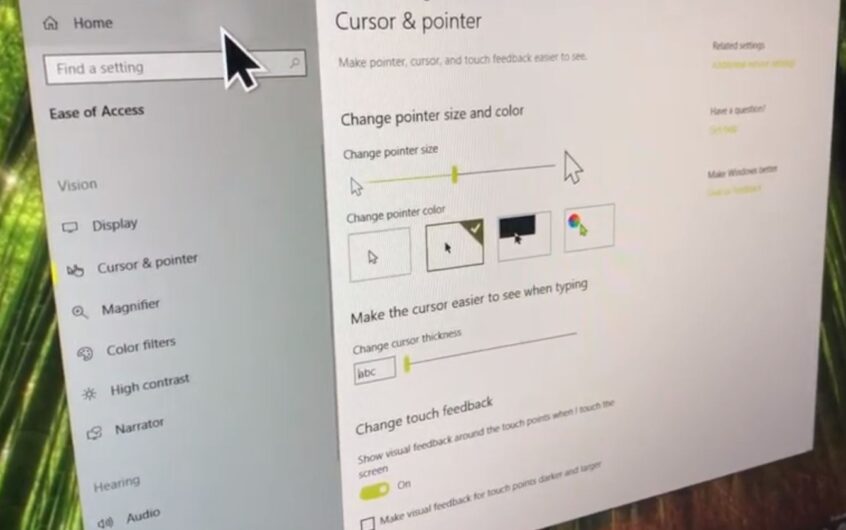
![[已修复] Microsoft Store无法下载应用程序和游戏](https://oktechmasters.org/wp-content/uploads/2022/03/30606-Fix-Cant-Download-from-Microsoft-Store.jpg)
![[已修复] Microsoft Store无法下载和安装应用程式](https://oktechmasters.org/wp-content/uploads/2022/03/30555-Fix-Microsoft-Store-Not-Installing-Apps.jpg)
